mac安裝mysql圖形化工具?
mac安裝mysql圖形化工具的方法:首先下載mysql圖形化工具Navicat Premiun的安裝文件;然後點擊下載後的dmg文件,拖到application文件夾進行安裝,根據安裝指導界面的指示一步步操作即可。
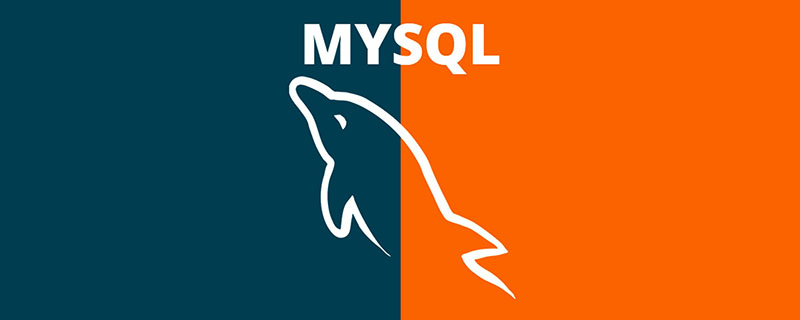
Mac下載安裝mysql及圖形化工具Navicat Premium
一、下載安裝mysql
1.1、下載mysql
(1)軟體下載位址:https://dev.mysql.com/downloads/
#選擇:MySQL Community Server
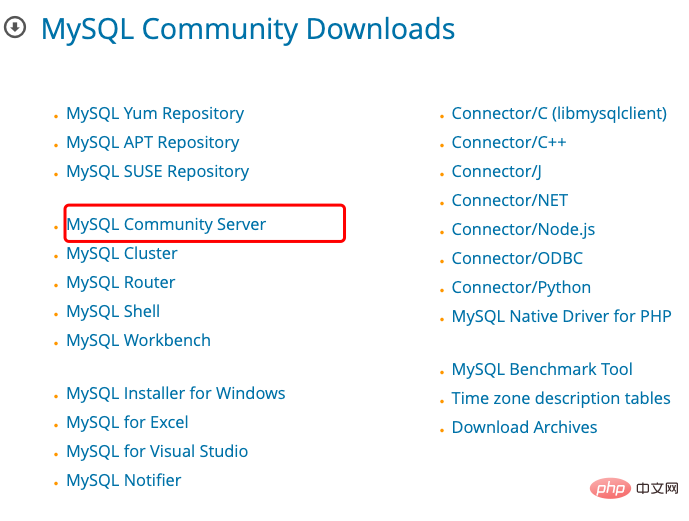
(2)點選進入下載介面:選擇MacOS系統,選擇macOS 10.13 (x86, 64-bit), DMG Archive對應的下載按鈕,點選下載
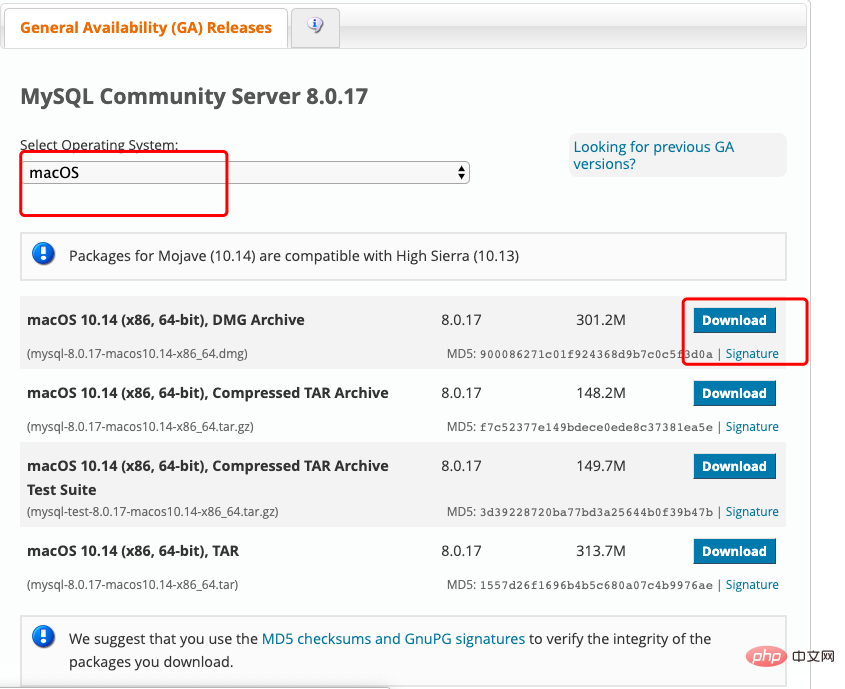
(3)進入下一個下載介面,登入下載或不登入直接下載
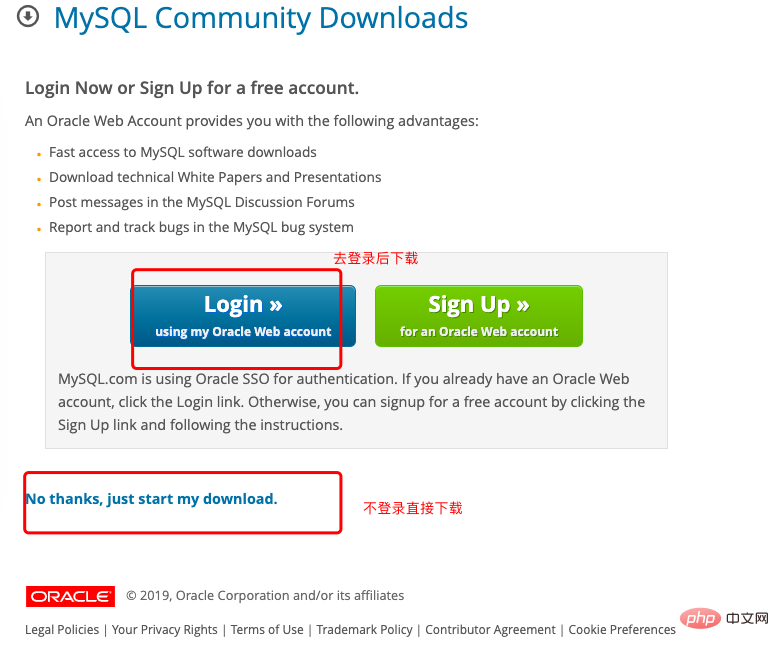
(4)下載完成後的檔案
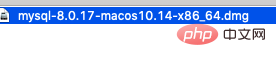
1.2、安裝mysql
(1)點擊這個dmg文件,一路點擊(特別說明:中途部分版本會彈窗告訴你出事密碼,請記住這個密碼。也有一部分會讓你自己設定密碼,8位以上,本人下載的版本是自己設定密碼) 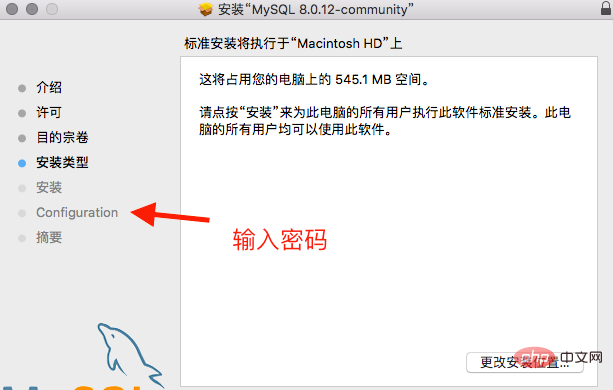
#安裝完成後可以在系統偏好設定中看到mysql圖示
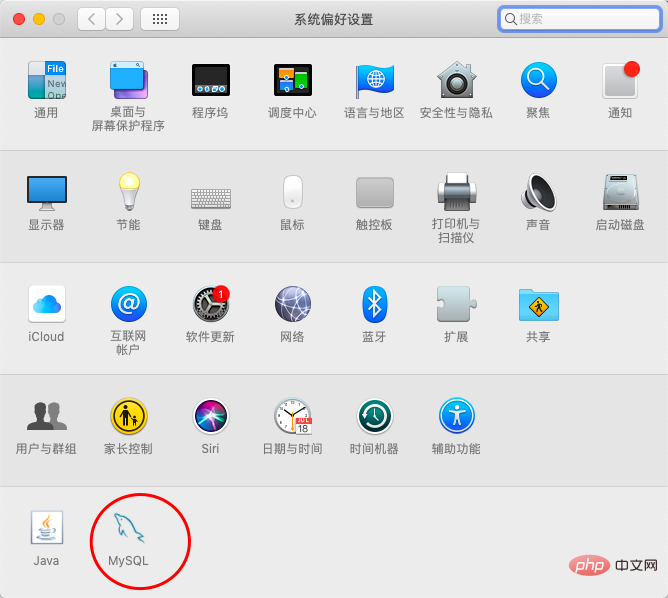
(2)點選mysql圖標,出現如下介面,可以進行mysql操作:開啟mysql、修改密碼、卸載等
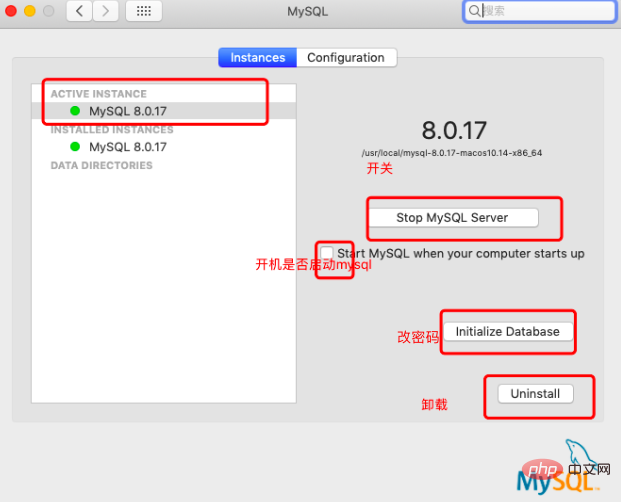
(3)配置mysql
A、打開終端機:打開聚焦搜尋即可。輸入cd /usr/local/mysql/bin,然後ls查看目錄。查看該目錄下是否有mysql。
B、輸入vim ~/.bash_profile,開啟.bash_profile檔案
C、在顯示的檔案中加入PATH=$PATH:/usr/local/mysql/bin
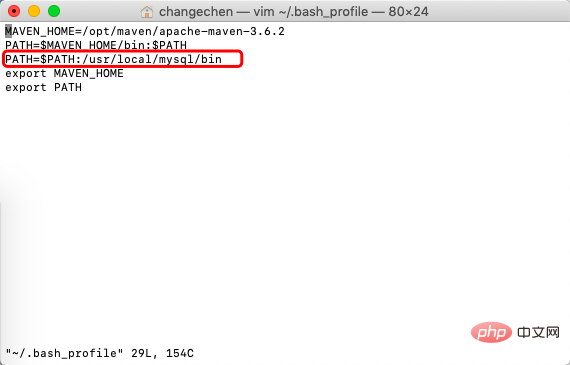
D、輸入:source ~/.bash_profile,使用 mysql -u root -p
進入mysql,輸入你設定的密碼。顯示如下大框中的內容說明成功。
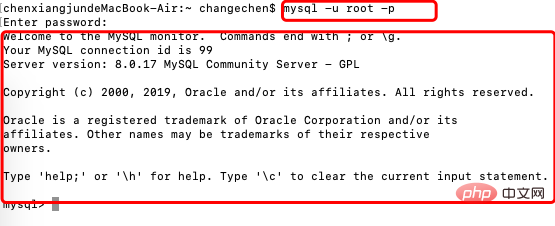
mysql 的安裝完畢
二、下載安裝Navicat Premiun
Navicat Premium for mac是一個可多重連線的資料庫管理工具,Navicat 的功能足以符合專業開發人員的所有需求,但是對資料庫伺服器的新手來說又相當容易學習。它可讓你以單一程式同時連接到目前世面上所有版本的主流資料庫並進行管理和操作,支援的資料庫有: MySQL、SQL Server、SQLite、Oracle 和 PostgreSQL。讓管理不同類型的資料庫更加方便。
Navicat Premium 結合了其他 Navicat 成員的功能。有了不同資料庫類型的連線能力,Navicat Premium 支援在 MySQL、SQL Server、SQLite、Oracle 和 PostgreSQL 之間傳輸資料。包括預存過程,事件,觸發器,函數,視圖等。
Navicat Premium 適用於三種平台 – Microsoft Windows、Mac OS X 及 Linux。它可以讓使用者連接本機或遠端伺服器、提供一些實用的資料庫工具如資料模型工具、資料同步、結構同步、匯入、匯出、備份、還原及報表以協助管理資料。
下載
本人的軟體安裝包分享:百度網盤連結及密碼:
連結: https://pan.baidu.com/s/1QW950KP0ItxYylgTpwksvA 密碼:ygey
- ##安裝
- 先開啟安裝好的navicat,點選左上角的連接,選擇mysql 。
- 出現填入連接屬性的彈窗,在彈窗中輸入以下內容。
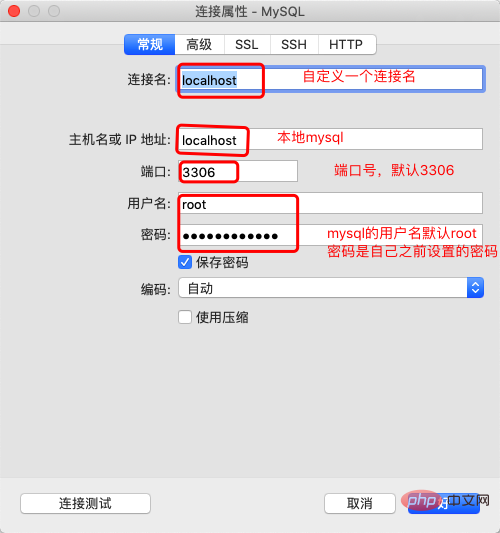
(3)如果連線不成功報錯client does not support authentication protocol requested by server consider ...則請繼續看報錯解決方法
A、終端連接mysql
【mysql -u root -p】
B、終端機輸入以下語句,記得把語句中的password改成自己的mysql連線密碼。 【ALTERUSER 'root'@'localhost' IDENTIFIED WITH mysql_native_password BY 'password';】
C、終端輸入刷新語句【FLUSH PRIVILEGES;】
重新連接,成功,報錯解決。
ending-----記得點個讚喲
推薦教學:mysql影片教學
#以上是mac安裝mysql圖形化工具?的詳細內容。更多資訊請關注PHP中文網其他相關文章!

熱AI工具

Undresser.AI Undress
人工智慧驅動的應用程序,用於創建逼真的裸體照片

AI Clothes Remover
用於從照片中去除衣服的線上人工智慧工具。

Undress AI Tool
免費脫衣圖片

Clothoff.io
AI脫衣器

Video Face Swap
使用我們完全免費的人工智慧換臉工具,輕鬆在任何影片中換臉!

熱門文章

熱工具

記事本++7.3.1
好用且免費的程式碼編輯器

SublimeText3漢化版
中文版,非常好用

禪工作室 13.0.1
強大的PHP整合開發環境

Dreamweaver CS6
視覺化網頁開發工具

SublimeText3 Mac版
神級程式碼編輯軟體(SublimeText3)
 laravel入門實例
Apr 18, 2025 pm 12:45 PM
laravel入門實例
Apr 18, 2025 pm 12:45 PM
Laravel 是一款 PHP 框架,用於輕鬆構建 Web 應用程序。它提供一系列強大的功能,包括:安裝: 使用 Composer 全局安裝 Laravel CLI,並在項目目錄中創建應用程序。路由: 在 routes/web.php 中定義 URL 和處理函數之間的關係。視圖: 在 resources/views 中創建視圖以呈現應用程序的界面。數據庫集成: 提供與 MySQL 等數據庫的開箱即用集成,並使用遷移來創建和修改表。模型和控制器: 模型表示數據庫實體,控制器處理 HTTP 請求。
 MySQL和PhpMyAdmin:核心功能和功能
Apr 22, 2025 am 12:12 AM
MySQL和PhpMyAdmin:核心功能和功能
Apr 22, 2025 am 12:12 AM
MySQL和phpMyAdmin是強大的數據庫管理工具。 1)MySQL用於創建數據庫和表、執行DML和SQL查詢。 2)phpMyAdmin提供直觀界面進行數據庫管理、表結構管理、數據操作和用戶權限管理。
 MySQL與其他編程語言:一種比較
Apr 19, 2025 am 12:22 AM
MySQL與其他編程語言:一種比較
Apr 19, 2025 am 12:22 AM
MySQL与其他编程语言相比,主要用于存储和管理数据,而其他语言如Python、Java、C 则用于逻辑处理和应用开发。MySQL以其高性能、可扩展性和跨平台支持著称,适合数据管理需求,而其他语言在各自领域如数据分析、企业应用和系统编程中各有优势。
 解決數據庫連接問題:使用minii/db庫的實際案例
Apr 18, 2025 am 07:09 AM
解決數據庫連接問題:使用minii/db庫的實際案例
Apr 18, 2025 am 07:09 AM
在開發一個小型應用時,我遇到了一個棘手的問題:需要快速集成一個輕量級的數據庫操作庫。嘗試了多個庫後,我發現它們要么功能過多,要么兼容性不佳。最終,我找到了minii/db,這是一個基於Yii2的簡化版本,完美地解決了我的問題。
 laravel框架安裝方法
Apr 18, 2025 pm 12:54 PM
laravel框架安裝方法
Apr 18, 2025 pm 12:54 PM
文章摘要:本文提供了詳細分步說明,指導讀者如何輕鬆安裝 Laravel 框架。 Laravel 是一個功能強大的 PHP 框架,它 упростил 和加快了 web 應用程序的開發過程。本教程涵蓋了從系統要求到配置數據庫和設置路由等各個方面的安裝過程。通過遵循這些步驟,讀者可以快速高效地為他們的 Laravel 項目打下堅實的基礎。
 解決MySQL模式問題:TheliaMySQLModesChecker模塊的使用體驗
Apr 18, 2025 am 08:42 AM
解決MySQL模式問題:TheliaMySQLModesChecker模塊的使用體驗
Apr 18, 2025 am 08:42 AM
在使用Thelia開發電商網站時,我遇到了一個棘手的問題:MySQL模式設置不當,導致某些功能無法正常運行。經過一番探索,我找到了一個名為TheliaMySQLModesChecker的模塊,它能夠自動修復Thelia所需的MySQL模式,徹底解決了我的困擾。
 在MySQL中解釋外鍵的目的。
Apr 25, 2025 am 12:17 AM
在MySQL中解釋外鍵的目的。
Apr 25, 2025 am 12:17 AM
在MySQL中,外鍵的作用是建立表與表之間的關係,確保數據的一致性和完整性。外鍵通過引用完整性檢查和級聯操作維護數據的有效性,使用時需注意性能優化和避免常見錯誤。
 比較和對比Mysql和Mariadb。
Apr 26, 2025 am 12:08 AM
比較和對比Mysql和Mariadb。
Apr 26, 2025 am 12:08 AM
MySQL和MariaDB的主要區別在於性能、功能和許可證:1.MySQL由Oracle開發,MariaDB是其分支。 2.MariaDB在高負載環境中性能可能更好。 3.MariaDB提供了更多的存儲引擎和功能。 4.MySQL採用雙重許可證,MariaDB完全開源。選擇時應考慮現有基礎設施、性能需求、功能需求和許可證成本。






